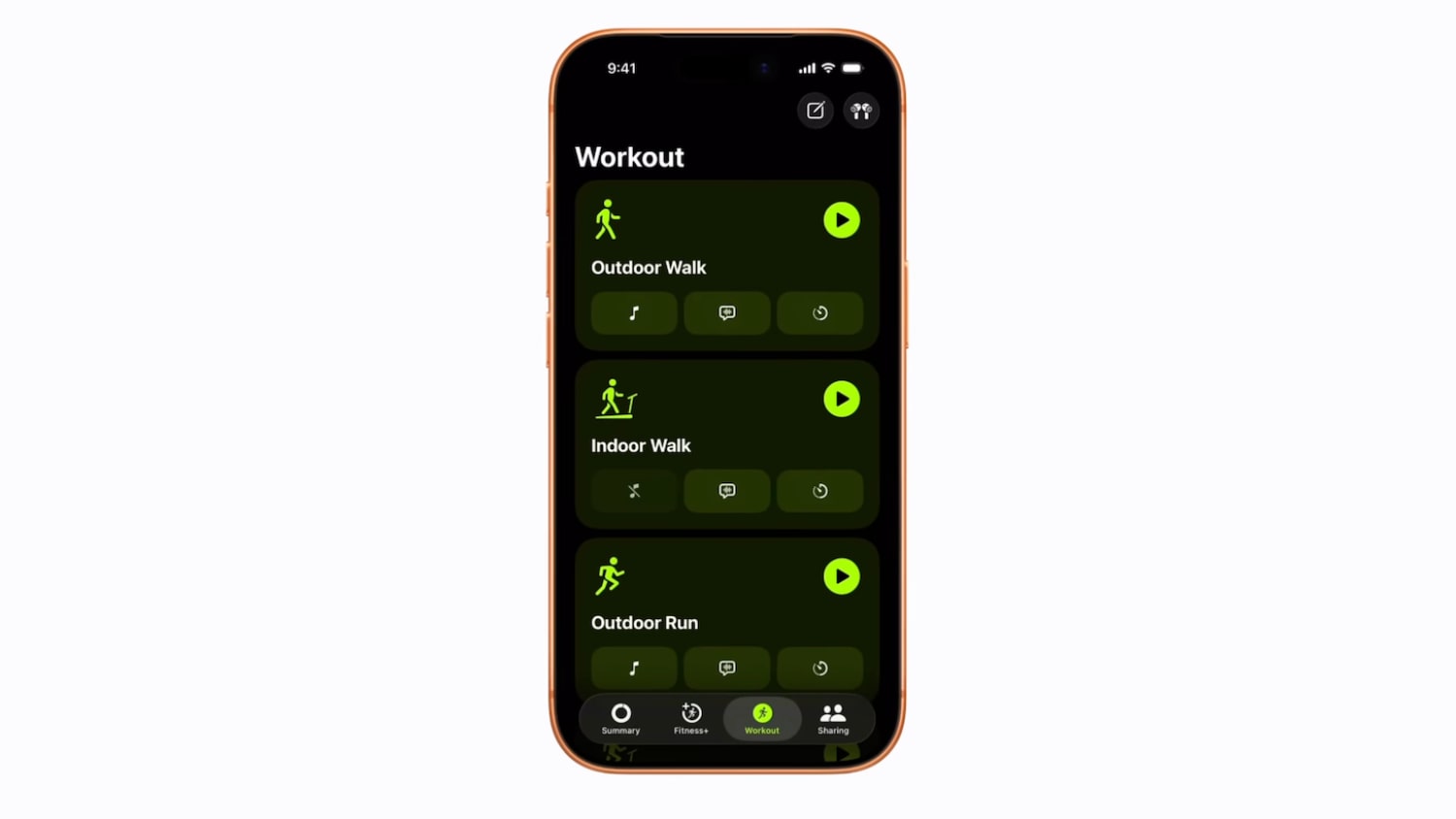Mit der Einführung von iOS 26 könnt ihr nun auch euer iPhone und einen kompatiblen Herzfrequenzmesser, wie etwa die AirPods Pro 3 nutzen, um eure Herzfrequenz während eines Trainings zu überwachen. Wir zeigen euch, wie ihr das meiste aus dem Training mit iPhone und AirPods Pro 3 herausholen könnt.
Zunächst müsst ihr die Fitness-App auf eurem iPhone öffnen. Tippt dann auf den „Workouts“-Button, den ihr am unteren Ende des Bildschirms findet. Tragt ihr in diesem Moment noch keinen Herzfrequenzmesser, teilt euch die Fitness-App das über das Icon mit, das ihr am oberen rechten Bildschirmrand findet. Dieses ist dann durchgestrichen dargestellt. Dann könnt ihr auch nur die Trainings zum Tracken auswählen, die ohne Herzfrequenzmessung funktionieren.
Wenn ihr ein Training machen wollt, bei dem die Herzfrequenz aufgezeichnet wird, müsst ihr also als nächstes ein entsprechendes Messgerät, wie die Apple Watch oder die AirPods Pro 3 verbinden. Habt ihr das erledigt, ändert sich das Icon in der oberen rechten Ecke entsprechend und weitere Workout-Arten werden freigeschaltet.
Training mit Musik und mehr personalisieren
Bevor ihr das Training startet, könnt ihr dann auch verschiedene Einstellungen vornehmen und zum Beispiel über das Noten-Symbol eine passende Playlist für das Workout auswählen. Über den Sprechblase-Button könnt ihr den sogenannten „Workout-Buddy“ aktivieren, der euch während des Trainings mit motivierenden Sprüchen anfeuert. Nach dem Training gibt euch der Workout-Buddy eine Übersicht über euren Trainingserfolg, etwa zu verbrannten Kalorien und mehr. Auch ein Ziel (z. B. Entfernung, Kalorienverbrauch etc.) lässt sich vor dem Training über den Button einstellen, der wie das Timer-Icon aussieht.
Habt ihr alles so eingestellt, wie ihr es braucht, tippt auf den Play-Button und das Workout-Tracking beginnt. Auf dem iPhone-Bildschirm werden dann alle Daten zum laufenden Workout angezeigt, wie die zurückgelegte Distanz, die Herzfrequenz und mehr. Habt ihr euer Training beendet, müsst ihr das Steuerungselement am unteren Rand nach oben wischen und dann auf „Workouts beenden“ tippen, um die Aufzeichnung zu stoppen. Ihr erhaltet dann eine Übersicht über eure Trainingsdaten, die ihr mit Tippen auf das Haken-Symbol verlassen könnt.
Richtigen Sitz der AirPods Pro 3 kontrollieren

Damit die AirPods Pro 3 richtig sitzen und funktionieren, stellt sicher, dass die AirPods Pro 3 mit dem passende Ohrstück ausgestattet sind. Im Lieferumfang sind dieser Größen für diese Aufsätze enthalten. Standardmäßig ist die mittlere Größe aufgesetzt. Prüft, ob diese richtig passt und sich die AirPods Pro angenehm im Ohr anfühlen. Es sollte nichts drücken. Setzt alternativ ein größeres oder kleineres Ohrstück auf und versucht es erneut. Mehr zum richtigen Anpassen der AirPods Pro 3 findet ihr auch in diesem Video.
- DIE WELTBESTE AKTIVE GERÄUSCHUNTERDRÜCKUNG BEI IN‑EAR KOPFHÖRERN – Reduziert bis zu 2x mehr unerwünschte Geräusche als die AirPods Pro 2,...
- BAHNBRECHENDE AUDIO PERFORMANCE – Erlebe fantastischen, dreidimensionalen Sound mit den AirPods Pro 3. Eine neue akustische Architektur liefert...